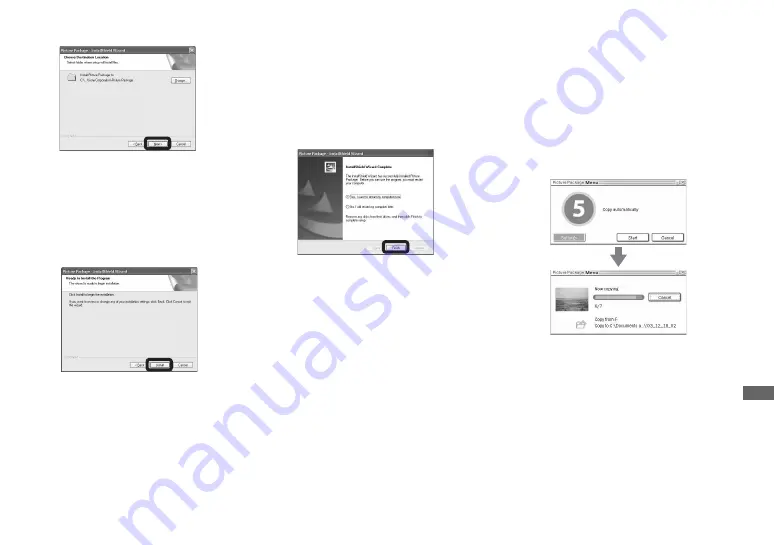
Par
a
di
sf
ru
ta
r de i
m
á
g
ene
s
en
su
o
rd
e
nad
o
r
ES
91
e
Haga clic en [Next].
f
Haga clic en [Install] de la
pantalla “Ready to Install the
Program” (Listo para instalar
el programa).
Se iniciará la instalación.
Si aparece la pantalla “Welcome to
setup for Direct X” (Bienvenido a la
instalación de Direct X) después de
instalar el software de aplicación, siga
las instrucciones.
g
Confirme si la casilla de
confirmación de “Yes, I want to
restart my computer now” (Sí,
deseo reiniciar mi ordenador
ahora) está activada, después
haga clic en [Finish].
Su ordenador se reiniciará.
Se visualizarán los iconos de acceso
directo de “Picture Package Menu” y
“Picture Package destination Folder”.
h
Extraiga el CD-ROM.
Copiado de imágenes
utilizando “Picture Package”
Conecte la cámara a su ordenador con
el cable USB.
“Picture Package” se iniciará
automáticamente y las imágenes se
copiarán automáticamente en el ordenador.
Después de haberse copiado las imágenes,
se iniciará “Picture Package Viewer” y se
visualizarán las imágenes copiadas.
•
Normalmente, las carpetas “Picture Package” y
“Date” se crearán dentro de la carpeta “My
Picture”, y todos los archivos de imágenes
grabados con su cámara serán copiados en estas
carpetas.
•
Windows XP está ajustado para que se active
OS AutoPlay Wizard (el asistente para
reproducir SO automáticamente).
Si quiere desactivar el asistente OS AutoPlay,
cancele la activación utilizando [Settings] del
“Picture Package Menu”.
•
Si “Picture Package” no puede copiar imágenes
automáticamente, inicie “Picture Package
Menu” y active [Settings] en [Copy
automatically].














































